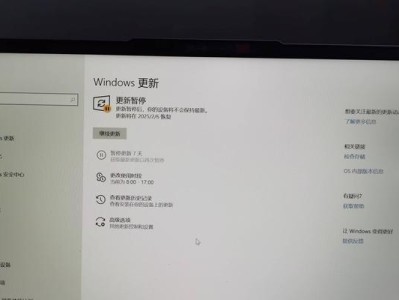在计算机维护和故障排除中,启动盘是一个非常重要的工具。它可以帮助我们修复系统错误、恢复丢失的数据以及安装操作系统。与传统的光盘启动盘相比,使用USB制作启动盘更加方便快捷。本文将向您介绍如何使用USB制作可靠的启动盘。
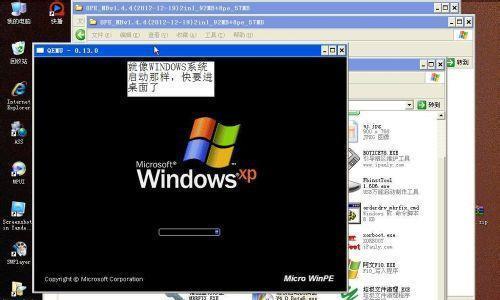
选择合适的USB设备
要制作启动盘,首先需要选择一款合适的USB设备。建议选择容量大于8GB的USB闪存盘,以确保足够的空间来存储启动文件和其他必要的工具。
备份重要数据
在制作启动盘之前,务必备份您USB设备上的重要数据。制作启动盘时会格式化USB设备,这将导致设备上所有数据被删除。

下载启动盘制作工具
在制作启动盘之前,您需要下载一个专用的启动盘制作工具。常用的工具包括Rufus、WinToUSB等。这些工具通常提供免费下载,并且易于使用。
打开启动盘制作工具
下载并安装启动盘制作工具后,双击打开它。在打开的界面中,您将看到一些选项,如设备、文件系统和启动方式。这些选项将在下一步中设置。
选择USB设备
在启动盘制作工具的界面中,选择您要用于制作启动盘的USB设备。请确保选择正确的设备,因为所有数据都将被删除。
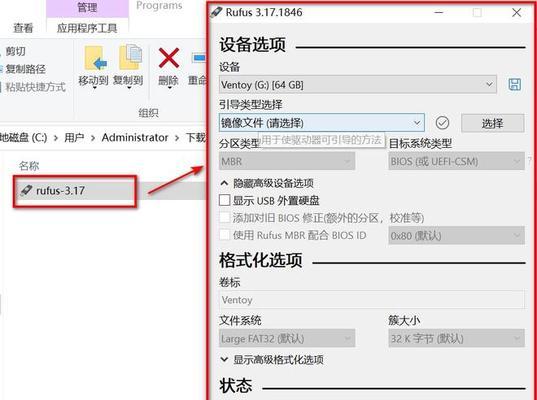
选择文件系统
接下来,选择您要使用的文件系统。大多数情况下,我们推荐选择FAT32文件系统,因为它与大多数计算机兼容,并且支持较大的文件大小。
选择启动方式
在启动盘制作工具中,您还需要选择启动方式。通常有两种选择:MBR(MasterBootRecord)和GPT(GUIDPartitionTable)。如果您不确定选择哪种方式,请参考您计算机的系统要求。
选择启动盘镜像文件
在制作启动盘时,您需要选择一个启动盘镜像文件。这个文件通常是ISO或IMG格式的操作系统安装文件。单击“浏览”按钮,找到您下载的镜像文件并选择它。
设置分区标签
为了方便识别,您可以为您的启动盘设置一个分区标签。这样,在使用多个启动盘时就可以轻松区分它们。
开始制作启动盘
当您完成所有设置后,单击“开始”或“制作”按钮开始制作启动盘。制作过程可能需要一些时间,请耐心等待。
检查启动盘
当启动盘制作完成后,建议进行一次检查以确保它能正常工作。将USB设备插入一台计算机,并在开机时按下相应的键(通常是F12或ESC)选择从USB设备启动。如果您能进入启动界面,则表示制作成功。
保存启动盘
在使用启动盘之前,请将它保存在一个安全的地方。并确保不会遗失它,以便在需要时快速找到。
定期更新启动盘
操作系统和工具软件可能会不断更新,因此建议定期更新您的启动盘。重新制作一个包含最新版本的启动盘,可以提供更好的兼容性和功能。
保持启动盘安全
为了保护您的数据和系统安全,建议将您的启动盘存放在一个安全的地方,并远离任何潜在的损坏因素,如水、热和磁场。
通过使用USB制作启动盘,您可以轻松修复计算机系统错误和恢复数据,同时也能更方便地安装操作系统。选择合适的USB设备、备份数据、下载启动盘制作工具、设置选项、制作启动盘、检查和保存启动盘是制作启动盘的关键步骤。记住,定期更新启动盘并保持其安全,可以确保其可靠性和有效性。